
امروز در خدمتتون هستیم با حل مشکل باز نشدن منوی استارت در ویندوز 10 این مشکل یکی از مشکلات ویندوز ده است که در ویندوز هشت نیز برخی با این مشکل مواجهه شده اند برای رفع مشکل باز نشدن منوی استارت در ویندوز 10 چندین راه حل عالی و خوب در انجمن مایکروسافت و چندین انجمن معرفی شده است که در این پست قصد ارائه ی آنها را داریم .
حل مشکل منوی استارت در ویندوز 10 :
برای حل کار نکردن منوی استارت در ویندوز 10 از راه حل اول شروع کنید و ببینید کدام یک از این راه حل ها مشکل شما را حل می کند .
1- sign out کنید :
بهتر است ابتدا از ساده ترین روش استفاده کنیم برای این کار کلید ترکیبی [Delete] + [Alt] + [Ctrl] را همزمان بزنید و از این گزینه ی Sign Out را انتخاب کنید .سپس دوباره وارد اکانت خود بشین .
2- ریستارت کردن ویندوز :
بهترین عمل پس از خطای متعدد در سیستم عامل های مختلف بی شک ریستارت کردن دستگاه می باشد البته که در ویندوز 10 بیش تر از دیگر سیستم عامل ها جوابگو است . از آنجایی که دیگر استارت باز نم یشود می توانید از کلید ترکیبی [F4] + [Alt] استفاده کنید و یا بر روی منوی استارت راست کلیک کنید از قسمت Shut Down or Sign Out گزینه Restart رو انتخاب کنید.
3- ایجاد یک اکانت جدید
سومین راه حل برای حل مشکل باز نشدن استارت در ویندوز 10 را به صورت زیر انجام دهید :
- روی task bar راست کلیک کرده و Task Manager انتخاب کنید .
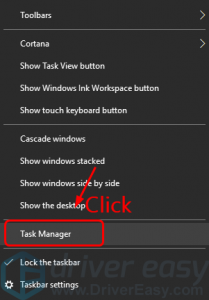
2. از منوی تسک منیجر گزینه ی File قسمت Run new task رو انتخاب کنید .

3. در کادر ظاهر شده عبارت powershell رو تایپ کنید و تیک Create this task with adminisrative privileges رو بزنید و ok رو کلیک کنید .
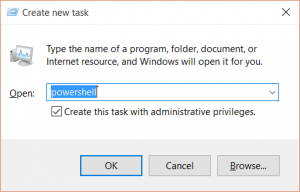
4. حال در صفحه باز شده متن زیر کپی و پست کلید Entre را بزنید.
net user newusername newpassword /add
5. حال “web30ty” را به جای newusername و “1234567” را به جای newpassword تایپ می کنیم .

6. کامپیوتر را ریستارت کنید .
7. حال بایستی منوی استارت در ویندوز 10 شما درست شده باشد .
4- کارت گرافیک و کارت صدا را دوباره نصب کنید :
ببسیاری از کاربران با حذف و نصب دوباره کارت گرافیک و کارت صدا حل شدن این مشکل را گزارش کرده اند .
- آخرین نسخه درایور کارت گرافیک خود را بسته به نوع ویندوزتان از سایت سازنده دانلود کنید .
2. کلید ترکیبی ![]() + X را بزنید و روی Device Managment را انتخاب کنید .
+ X را بزنید و روی Device Managment را انتخاب کنید .

3. روی گزینه Sound ,video and game controller دابل کلیک کنید روی کارت صدا راست کلیک و Unistall device کلیک کنید .
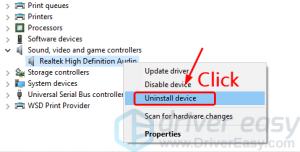
4. حال یک منو باز می شود بایستی چک باکس Delete the driver software for this device و روی Uninstall کلیک کنید .

5. کامپیوتر را بعد از حذف کردن کارت گرافیک و کارت صدا ریستارت کنید .
6. حال باید اپدیت هایی را که دانلود کرده اید را نصب کنید .
برای نصب آپدیت درایور می توانید از دو روش استفاده کنید .
روش اول : دانلود دستی درایور ها – درایور را از سایت های تولید کننده و یا سایت های داخلی دانلود کنید البته در این روش کاربران معمولا نسخه ها کارت گرافیک و یا نسخه های ویندوز را اشتباه انتخاب می کنند پس اگر آشنایی با کارت گرافیک ندارید از روش بعدی استفاده کنید .
روش دوم : دانلود اتوماتیک درایور ها – این روش نیز با اسفاده از نرم افزارهایی انجام می شود که درایور مخصوص هر قطعه را شناخته و اخرین نسخه متناسب با ویندوز را دانلود و نصب می کند برای این کارنرم افزار های متعددی موجود است که در زیر یکی از آنها را معرفی کرده ایم:
DRIVER EASY
- از این لینک DRIVER EASY را دانلود کنید .
2. نرم افزار را نصب کنید و نرم افزار را اجرا کنید حال بر روی Scan Now کلیک کنید .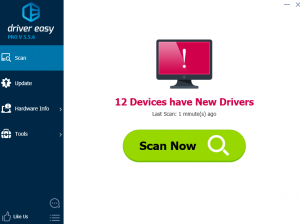
3. پس از اسکن کردن کامپیوترتان برای نصب درایور های جدید کارت گرافیک و کارت صدا را انتخاب کنید و بر روی Update کلیک کنید تا دانلود درایور را آغاز شود .

4. حال بایستی منوی استارت کار کند .
5- آنتی ویروس را غیرفعال یا حذف کنید :
آنتی ویروس ها یا ضد مخرب های خود مثل AVG, NOD32,Kaspersky,و… را موقتاََ خاموشش کنید و منوی استارت در ویندوز 10 را چک کنید اگر کار کرد پس در اینصورت مشکل از آنتی ویروس است پس با پشتیبانی فروشنده آن آنتی ویروس تماس بگیرید .
البته مایکروسافت بر روی ویندوز یک آنتی ویروس به صورت پیشفرض دارد پس از بابت ورود ویروس ها نگران نباشید .
6- Dropbox را حذف کنید :
برخی ازکاربران گزارش داده اند که در صورت حذف دراپ باکس آیکون استارت کار خواهد کرد برای حذف دراپ باکس :
- کلید ترکیبی
 + R را بفشارید حال در پنجره باز شده control را تایپ و اینتر را بزنید .
+ R را بفشارید حال در پنجره باز شده control را تایپ و اینتر را بزنید .

2. حال روی category کلیک کنید و Uninstall a program راا انتخاب کنید .
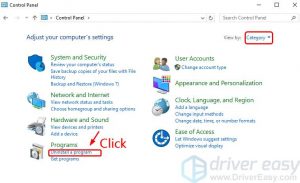
3. dropbox را پیدا کنید و Uninstall را انتخاب کنید و اجازه دهید تا عملیات حذف کامل شود .
7- فایل های ویندوز را چک کنید
اگر مراحل بالا را امتحان کردید و نتیجه ای حاصل نشد بایستی فایل های ویندوز را چک کنید که آیا خراب شده اند یا نه ؟
برای چک کرد کافی است مراحل زیر را بروید :
- روی task bar راست کلیک کرده و Task Manager انتخاب کنید .
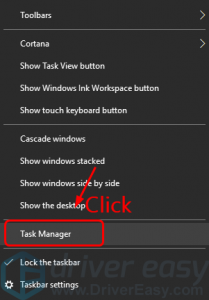
2. از منوی تسک منیجر گزینه ی File قسمت Run new task رو انتخاب کنید .

3. در کادر ظاهر شده عبارت powershell رو تایپ کنید و تیک Create this task with adminisrative privileges رو بزنید و ok رو کلیک کنید .
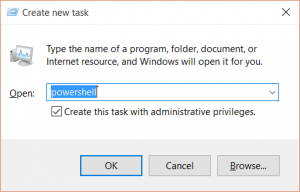
4. عبارت sfc/scannow و اینتر را بفشارید و اجازه دهید تا پروسه اسکن کامل شود .

حال اگر پیغام بالا را مشاهده کردید فایل های سیستمتان درست است و نیازی به تعمیرات ندارد . پس عبارت زیر را در powershell تایپ کنید .
DISM /Online /Cleanup-Image /RestoreHealth
به فاصله ها و حروف بزرگ و کوچک دقت کنید .
8- Cortana را دوباره نصب کنید :
آخرین راه حل وب سیتی برای حل مشکل استارت در ویندوز 10 این است که شاید Cortana اشتباه نصب شده است پس از این راه حل زیر می توانید آن را حذف و دوباره نصب کنید :
- روی task bar راست کلیک کرده و Task Manager انتخاب کنید .

2. از منوی تسک منیجر گزینه ی File قسمت Run new task رو انتخاب کنید .

3. در کادر ظاهر شده عبارت powershell رو تایپ کنید و تیک Create this task with adminisrative privileges رو بزنید و ok رو کلیک کنید .

4. عبارت زیر را کپی کنید و در صفحه powershell کپی کنید :
Get-AppXPackage -Name Microsoft.Windows.Cortana | Foreach {Add-AppxPackage -DisableDevelopmentMo de -Register “$($_.InstallLocation)\AppXManifest.xml”}
اگر عبارت بالا کارنکرد عبارت پایینی را تست کنید :
Get-AppXPackage -AllUsers | Foreach {Add-AppxPackage -DisableDevelopmentMode -Register “$($_.InstallLocation)\AppXManifest.xml”}
اگر راه حلی دارید که در متن ما به آن اشاره نشده آن را در زیر همین پست کامنت کنید تا با نام خودتان منتشر کنیم




سلام خسته نباشید خداقوت،خیلی مچکرم از راه حل خوبتون برای مشکل استارت ویندوز،داشتم دیوونه میشدم،دمتون گرم
من همه ی اینکار رو کردم بازم نشد کمی کمک کنید بگید ویندوز 10 من اینتر پرایز است
خدایی دمتون گرم
من حدود 6 ماه پیش با این مشکل برخورده بودم اون زمان همه راحلای داخل یوتیوب رو برای حل این مشکل رو تست کردم ولی منو استارت درست نشد دیگه حلشو ول کردم و همونطوری با ویندوز کار میکردم ولی بعد ازینکه آخرین راحل این مقاله رو تست کردم منو استارت به طور غیر قابل باوری باز شد ….خدا خیرتون بده
خدا خیرتون بده، از همین راهی که نوشتین ری استارت کنید رفتم درست شد
اصلا سراغ روش 1 نرفتم فکر نمی کردم با اون درست بشه. ریستارت کردم و بعضی سرویسهای ادوبی رو غیر فعال کردم چون قبلش با پریمیر درگیر بودم فکر می کردم مربوط به اونه تا اینکه یک بار از روش اول تست کردم و درست شد. بسیار ممنونم
سلام من صفحه لپتاپم روشن شده ولی فقط تصویر زمینه هست و حتی به مرحله ی وارد کردن رمز هم نمیره. اصلا هیچکاری نمیشه کرد ، موس تکون میخوره رو صفحه ولی کلیک تاثیری نداره و هرچی اینتر میزنم اتفاقی نمیوفته. چندبار هم بستم و خاموش کردم دوباره روشن کردم ولی فایده نداره الان چندساعته که همینه. از قبل هم رو اسلیپ بود.
الان باید چیکارکنم که درست شه؟؟؟؟
ممنون میشم کمکم کنید .
سلام من از روش سوم استفاده کردم دستگاه خاموش شد دیگه روشن نمیشه توروخدا راهنماییم کنین
سلام..ببخشید الان ماوسم خود به خود گیر کرد و من مجبور شدم باتری لب تاب رو در بیارم.ریستارت کرد و درست شد.الان مسلا اون پایین وای فای و اینجور چیزا باز نمیشه.میخوام خاموش کنم نمی یاد خاموش کنم.میدونین مشکل چیه؟؟؟؟ خواهشا بگین
خدایی دستتون درد نکنه عالی فک میکردم خرابش کردم😂😂
سلام
من هر راه حلی کمیشد رو رفتم ولی فایده ای نداشت
ولی فقط نتونستم راه حل ۳ ینی اکانت بسازم چون نمیشه باز نمیشه
سیتینگمم همینطور باز نمیشه ک ریست فکتوری کنم لا اقل
لطفا کمک کنید
سلام
واقعا بابت راهنماییتون ممنونم تمام سایت ها رو زیر و رو کردم تا اینکه بالاخره start درست شد. واقعا سپاسگزارم.
سلام. من روش سوم رو امتحان کردم، عالی بود و یه اکانت جدید ساختم ولی این اکانت اصلی نیست و بعضی از قابلیت های اکانت اصلی رو نداره. راهی نیست اکانت اصلی خودم درست بشه؟ و اینکه چطوری باید یه اکانت رو حذف کنیم؟
سلام اگه اکانت جدید بسازم همه برنامه هام پاک میشه؟
عالی بود ممنون
دمتون گرم.روش سه واقعا کارمو راه انداخت.
درود
من با روش سوم مشکلم حل شد در حالیکه فکر نمی کردم درست بشه فقط مو به مو اجراش کنید واقعا ممنون
با درورد
راه حل سوم فوق العاده بود هرچند فکر نمی کردم درست بشه ولی شد خیلی ممنون فقط مو به مو اجراش کنید
سلام ممنون از سایت خوبتون من با همون روش اول تونستم کامپیوتر خود را درست کنم
سلام من داخل سرچ قسمت استارت هر چیزی سرچ میکنم از تنظیمات مثل آپدیت ویندوز و غیره اسمش میاره ولی باز نمیکنه فقط کنترل پنل باز میکنه چیکار کنم؟
آقا دمتون گرم دستتون درد نکنه لپ تاپم رو با کمک شما درست کردم اجرتون با خدا….
با سلام
یک راه دیگر برای رفع این مشکل، بستن و اجرای دوباره Windows Explorer از طریق Task Manager است.
1.روی Taskbar کلیک راست کرده و گزینه Task Manager را انتخاب کنید.
2. از زبانه Processes به دنبال Windows Explorer بگردید و روی آن کلیک راست کنید.
3. از منوی باز شده گزینه Restart را انتخاب کنید.
4. چند لحظه منتظر بمانید تا برنامه دوباره اجرا شود.
5. حالا می توانید دوباره منوی استارت را مشاهده کنید.
6. تمام
سلام خسته نباشید ببخشید من هر چ روی پنجره ویندوز و وای فای و ایکون هایی ک کنار اینا هستن کلیک میکنم باز نمی شن باید چیکار کنم؟
ویندوز لپ تاپم هم۱۰هستش
از روش 3 اصلا استفاده نکنین سیستمتون نابود میشه
سلام و تشکر از سایت خوبتون ❤من تمام راه حل هارو امتحان کردم ولی نشد
مشکل استارت من از اون موقع شروع شد که برای حل مشکل ارور unarc.dll برای نصب بازی یکی از روش هارو انتخاب کردم و در command prompt این متن رو، تایپ کردم👈RegSvr32 /s ISDone.dll
توروخدا کمکم کنید خیلی رو اصابه این مشکل 😑🤕
با تشکر
ممنونم از سایتتون
متشکرم بابت مطالب خوبتون
با سلام.
کلیه ی راه ها رو تست کردم،، حتی ویندوز 1903 آپگرید کزدم…
نشد که نشد!!!!!
آخه سایت با این عظمت دقیقا نمیدونه کدوم بخش ویندوز خراب یا پاک شده تا تعمیر دستی کنیم و ویندوز تعویض نکنیم (به دلایل بسیار سخت بودن حدف و نصب مجدد ویندوز)…..؟!
سایت خیلی خوبیه
سلام اقا مال من دیروز یه اپدیت برا ویندوز اومد زدم ابدیت کرد بعد ریستارت کرد بعد دیگه اصلا داخل ویندوز نمی ره ا رورمی ده چه کنم
فکر کنم مشکل از Cortana باشه
در ویندوز 8 هم این مشکلو دارم
چیکار باید کنم
این روش جوابگو نیست ؟
اخرین راهکار تعویض ویندوزه چون این روش ها معمولا جوابگو هستند و اگه با این روش ها حل نشن دیگه بایستی ویندوز تعویض بشه